Gebruikershandleiding Numbers voor de iPhone
- Welkom
- Nieuw in Numbers 14.1
-
- Aan de slag met Numbers
- Informatie over afbeeldingen, diagrammen en andere objecten
- Een spreadsheet aanmaken
- Spreadsheets openen
- Onbedoelde wijzigingen voorkomen
- Sjablonen aanpassen
- Werkbladen gebruiken
- Wijzigingen ongedaan maken of opnieuw toepassen
- Een spreadsheet bewaren
- Een spreadsheet zoeken
- Een spreadsheet verwijderen
- Een spreadsheet afdrukken
- De achtergrond van een werkblad wijzigen
- Tekst en objecten van of naar apps kopiëren
- Basisinformatie over touchscreens
-
- Een spreadsheet versturen
- Informatie over samenwerking
- Anderen uitnodigen om samen te werken
- Samenwerken aan een gedeelde spreadsheet
- De nieuwste activiteit in een gedeelde spreadsheet bekijken
- De instellingen van een gedeelde spreadsheet wijzigen
- Een spreadsheet niet meer delen
- Gedeelde mappen en samenwerking
- Box gebruiken om samen te werken
- Copyright
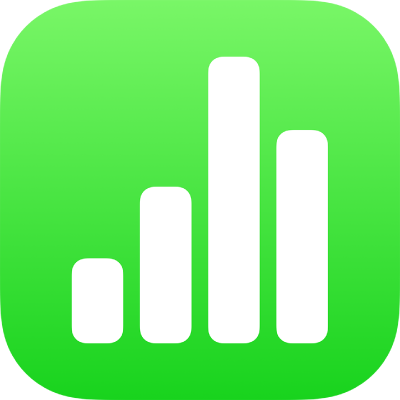
Een spreadsheet niet meer delen in Numbers op de iPhone
Als jij de eigenaar bent van een spreadsheet die met anderen wordt gedeeld, kun je het delen ervan stoppen om te voorkomen dat iemand de spreadsheet bekijkt of wijzigt.
Tip: Als je van plan bent het delen tijdelijk te onderbreken voor een groep, start je de samenwerking in de Finder, op iCloud.com of op Box.com. (Als je het delen stopt en opnieuw start vanuit Numbers, gaat alle informatie over eerdere activiteiten mogelijk verloren.)
Tik in een gedeelde spreadsheet op
 in de knoppenbalk.
in de knoppenbalk.Tik op 'Beheer gedeelde spreadsheet'.
Tik op 'Stop delen'.
Er verschijnt een melding met de vraag of je zeker weet dat je wilt stoppen met het delen van de spreadsheet. Tik ter bevestiging op 'Stop delen'.
Iedereen die de spreadsheet geopend heeft wanneer je stopt met het delen van de spreadsheet, krijgt een waarschuwing te zien. Wanneer de waarschuwing wordt gesloten, wordt ook de spreadsheet gesloten en van de iCloud Drive van de deelnemers verwijderd.
De oorspronkelijke link naar de spreadsheet werkt niet meer, tenzij je de spreadsheet later opnieuw deelt en de toegang instelt op 'Iedereen met de link'. Als de toegang is ingesteld op 'Alleen personen die zijn uitgenodigd', werkt de oorspronkelijke link alleen voor de personen die je opnieuw voor de spreadsheet uitnodigt.
Opmerking: Als jij de eigenaar van een gedeelde spreadsheet bent en je de spreadsheet naar een andere locatie verplaatst, werkt de link niet meer en hebben deelnemers geen toegang meer tot de spreadsheet.